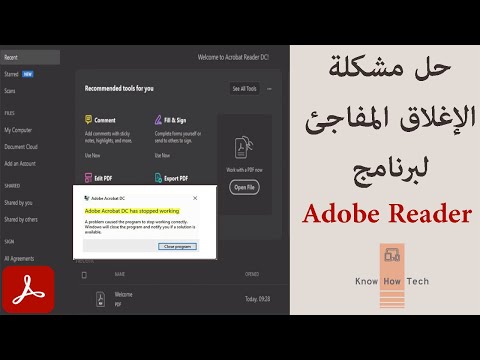
المحتوى
اسمح للبرنامج بالتحقق من وجود تحديثات تلقائيًا ، إما احتكار موارد الكمبيوتر أو فتح مربعات الحوار غير المرغوب فيها. في بعض إصدارات Adobe Reader ، قد يكون من الصعب العثور على التفضيل الذي يتحكم في التحديثات التلقائية. بعد العثور على عناصر التحكم ، يمكنك تعطيل التحديثات في الإصدارات من 6 إلى 9 من برنامج Adobe Acrobat Reader.
الاتجاهات
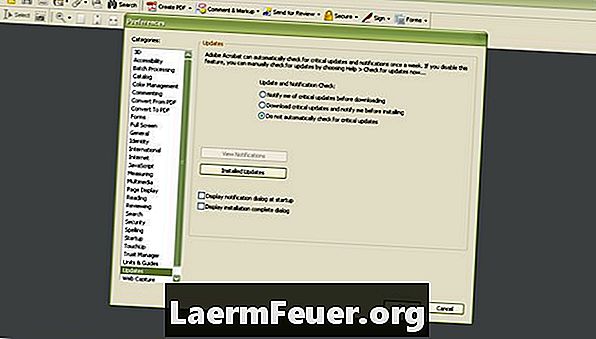
-
ضمن قائمة "المساعدة" ، حدد "التحقق من وجود تحديثات ...". سيؤدي هذا إلى فتح Adobe Updater.
-
سيستغرق البرنامج بعض الوقت للبحث عن التحديثات. عند الانتهاء ، سوف يخبرك بالتحديثات المتاحة وسيوفر رابطًا يقول "التفضيلات". اضغط عليها.
-
ألغِ تحديد مربع "البحث عن التحديثات تلقائيًا". قم بإلغاء تحديد "Adobe Reader 8" أو "Adobe Reader 9" في مربع "اختيار التطبيقات للترقية". انقر فوق "موافق".
-
إذا كان هناك ، فسيتم إعادة توجيهك إلى مربع الحوار الذي يعرض التحديثات المتوفرة. اختر تثبيت التحديثات بالنقر فوق "تنزيل التحديثات وتثبيتها" أو انقر فوق "إلغاء" وإعادة استخدام البرنامج.
-
إذا لم تكن هناك تحديثات ، فسيقوم البرنامج بتحذيرك ، ويمكنك النقر فوق "إنهاء".
برنامج Adobe Acrobat Reader 8 و 9
-
ضمن قائمة "تحرير" ، انقر فوق "تفضيلات".
-
في القائمة اليمنى ، قم بالتمرير الصفحة وانقر على "تحديثات".
-
حدد الزر الذي يقول "لا تحقق من وجود تحديثات مهمة تلقائيًا". انقر فوق "موافق".
برنامج Adobe Acrobat Reader 6 و 7
ما تحتاجه
- ستحتاج:
- برنامج Adobe Acrobat Reader 6 أو 7 أو 8 أو 9